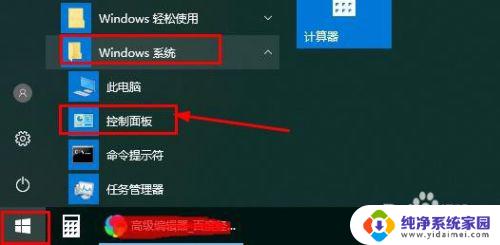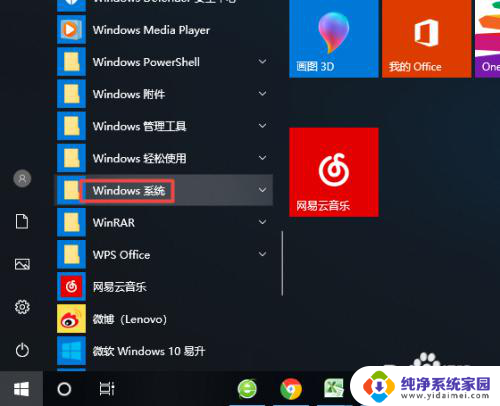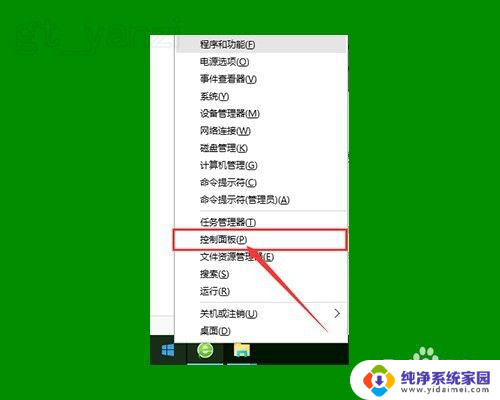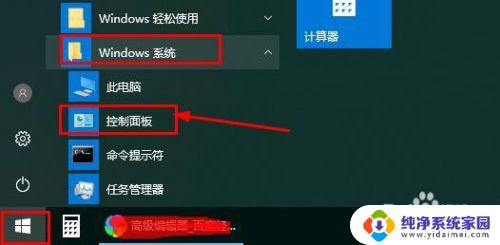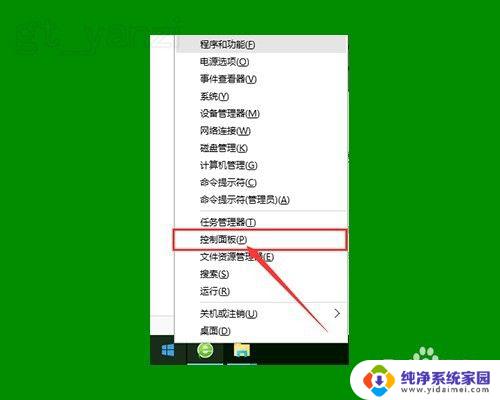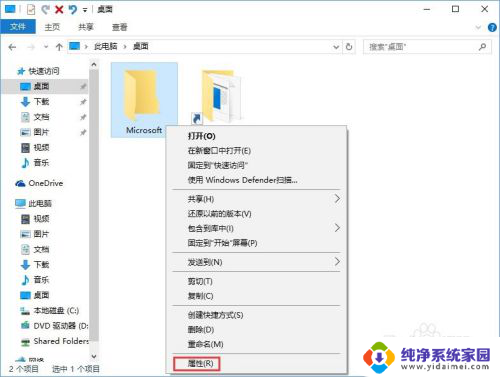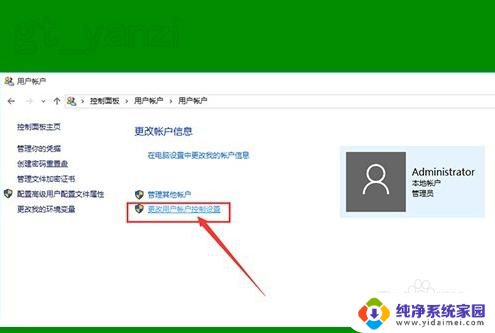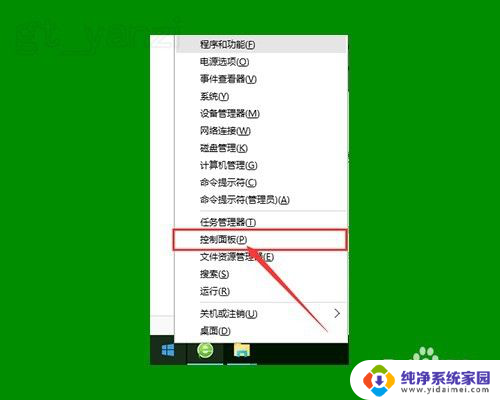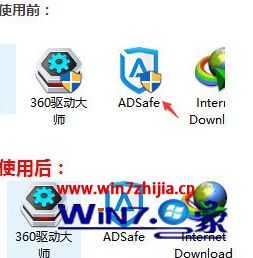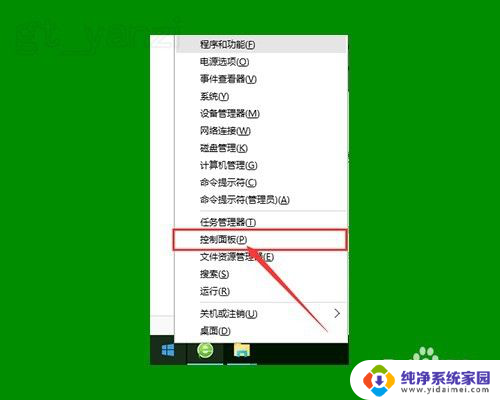win10任务栏小盾牌 win10怎么隐藏桌面小盾牌图标
更新时间:2024-05-11 08:54:15作者:xiaoliu
Win10任务栏小盾牌是一个用于显示系统安全警告和通知的图标,但有时候它可能会显得有些烦人,如果你想隐藏桌面上显示的小盾牌图标,可以通过简单的步骤来快速实现。在Win10系统中,隐藏桌面小盾牌图标可以让你的桌面更加整洁,让你能够更专注于工作或娱乐。接下来我们就来看看如何隐藏Win10桌面小盾牌图标。
具体方法:
1.第一步,打开电脑,点击开始,弹出的界面。我们找到windows系统,点击打开它;
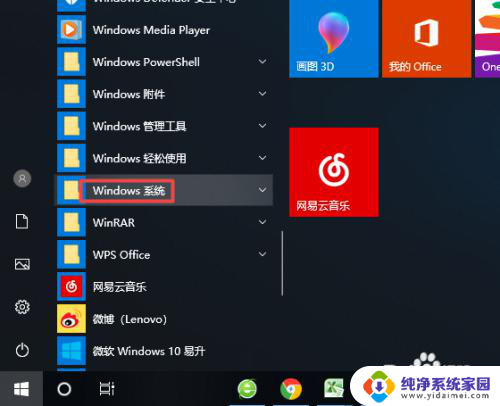
2.第二步,弹出的界面。我们点击控制面板;
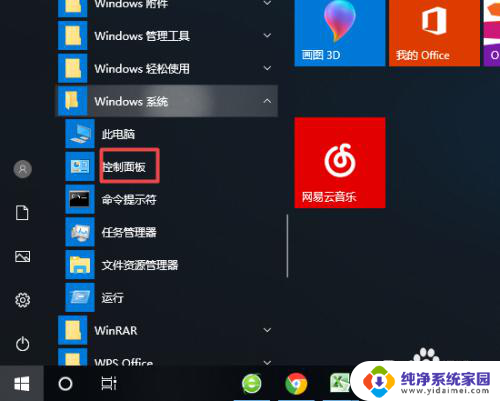
3.第三步,然后我们点击系统和安全;
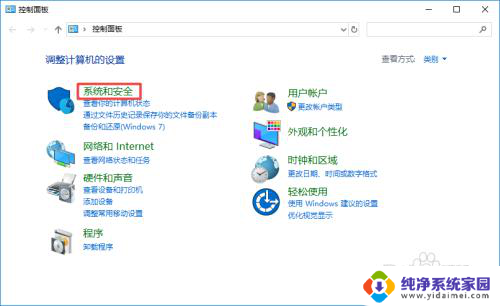
4.第四步,弹出的界面。我们点击更改用户账户控制设置;
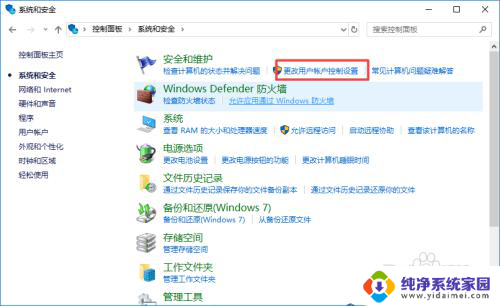
5.
第五步,弹出的界面。我们将滑动按钮滑动到最下方,点击确定按钮,这样就可以去除小盾牌了。
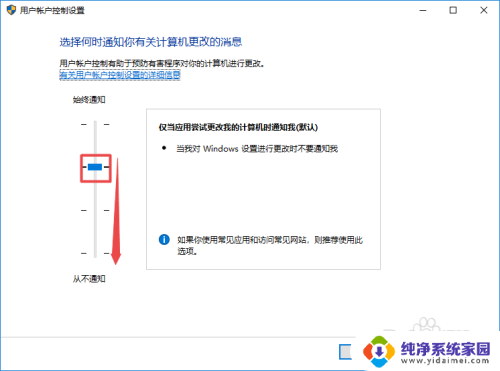
以上就是win10任务栏小盾牌的全部内容,如果你遇到了这种情况,不妨按照以上方法来解决,希望对大家有所帮助。